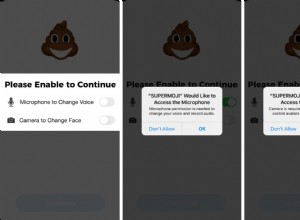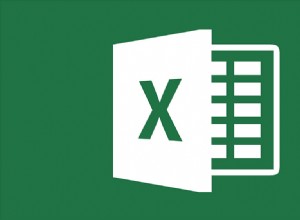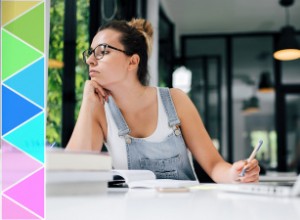أنا متأكد من موافقتك على أن الأداة المساعدة التي تقدمها Apple Watch لا مثيل لها ، لكنها أداة تشتيت الانتباه في العديد من الحالات. عرضت شركة آبل حلاً لهذا مع إدخال التركيز ؛ ميزة مشابهة لـ DND مع المزيد من الميزات والتخصيص. إليك كيفية إعداد التركيز على Apple Watch والتركيز أكثر على حياتك.
- كيفية إنشاء تركيز على Apple Watch (تركيز مخصص)
- كيفية تشغيل التركيز على Apple Watch
- أوقف التركيز على Apple Watch
- أنشئ جدول تركيز على Apple Watch
- كيفية حذف أو تعطيل جدول التركيز على Apple Watch
- مزامنة التركيز عبر أجهزتك
كيفية إنشاء تركيز على Apple Watch (تركيز مخصص)
يمكنك إنشاء تركيز مخصص لـ Apple Watch. ومع ذلك ، تحتاج إلى القيام بذلك على جهاز iPhone الخاص بك. بمجرد إنشاء التركيز المخصص ، سينعكس نفس الشيء على Apple Watch. وإليك كيفية القيام بذلك:
- افتح إعدادات iPhone .
- انقر على تركيز .
- حدد + رمز في أعلى اليمين.
- انقر على مخصص لإنشاء تركيز مخصص.
- الآن ، اتبع الإرشادات التي تظهر على الشاشة لإكمال الإعداد.
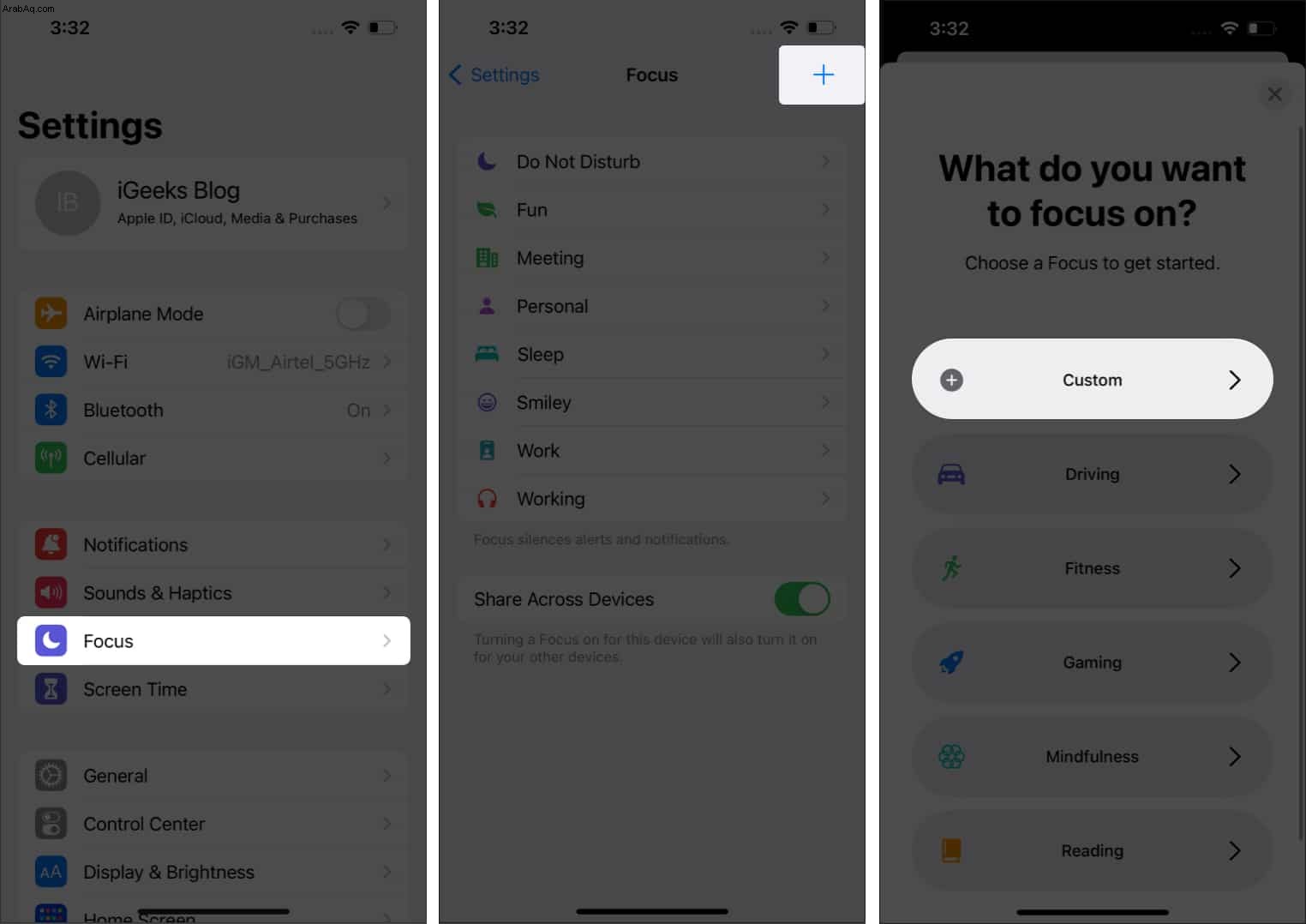
كيفية تشغيل التركيز على Apple Watch
- مرر سريعًا لأعلى من أسفل الشاشة لتشغيل مركز التحكم .
- المس رمز الهلال مع الاستمرار .
- حدد وضع التركيز .
- اختر من تشغيل ، تشغيل لمدة ساعة واحدة ، أو حتى صباح الغد لتشغيل التركيز.
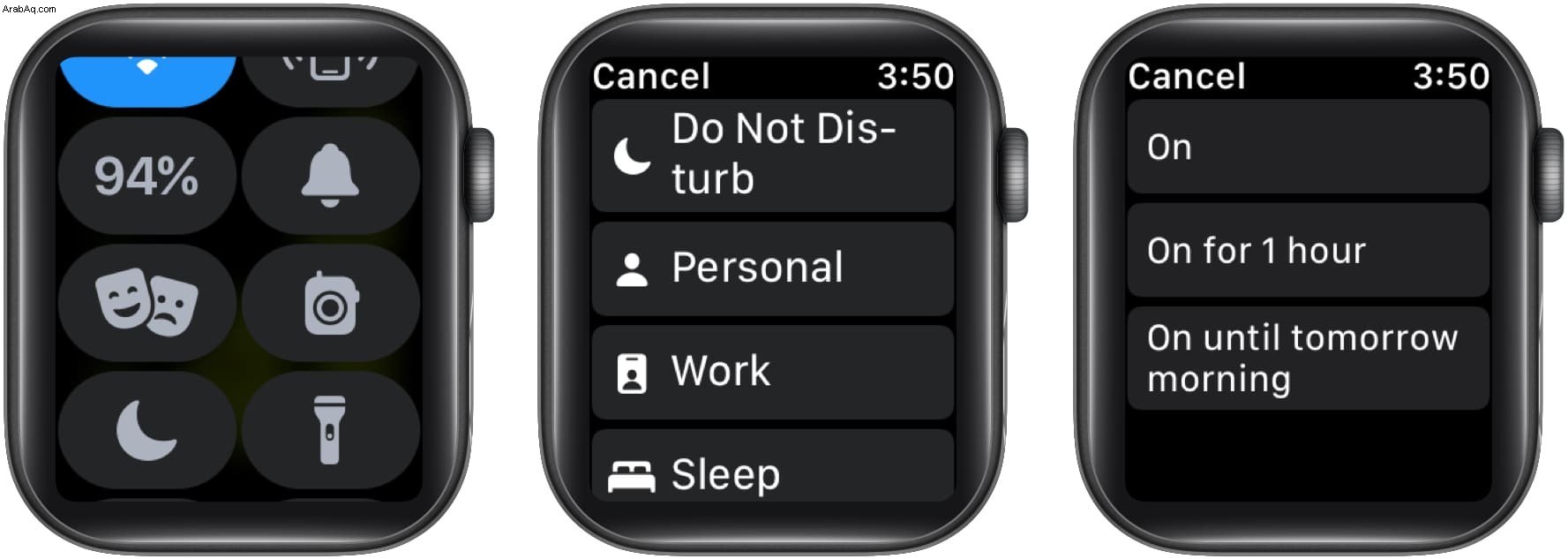
أوقف التركيز على Apple Watch
إذا تم تشغيل التركيز ، فسيتم عرض أيقونته على وجه Apple Watch. لإيقاف تشغيله ،
- شغّل مركز التحكم على Apple Watch
- انقر على رمز وضع التركيز .
- الآن ، انقر على رمز وضع التركيز المُمكّن لإيقاف تشغيله.
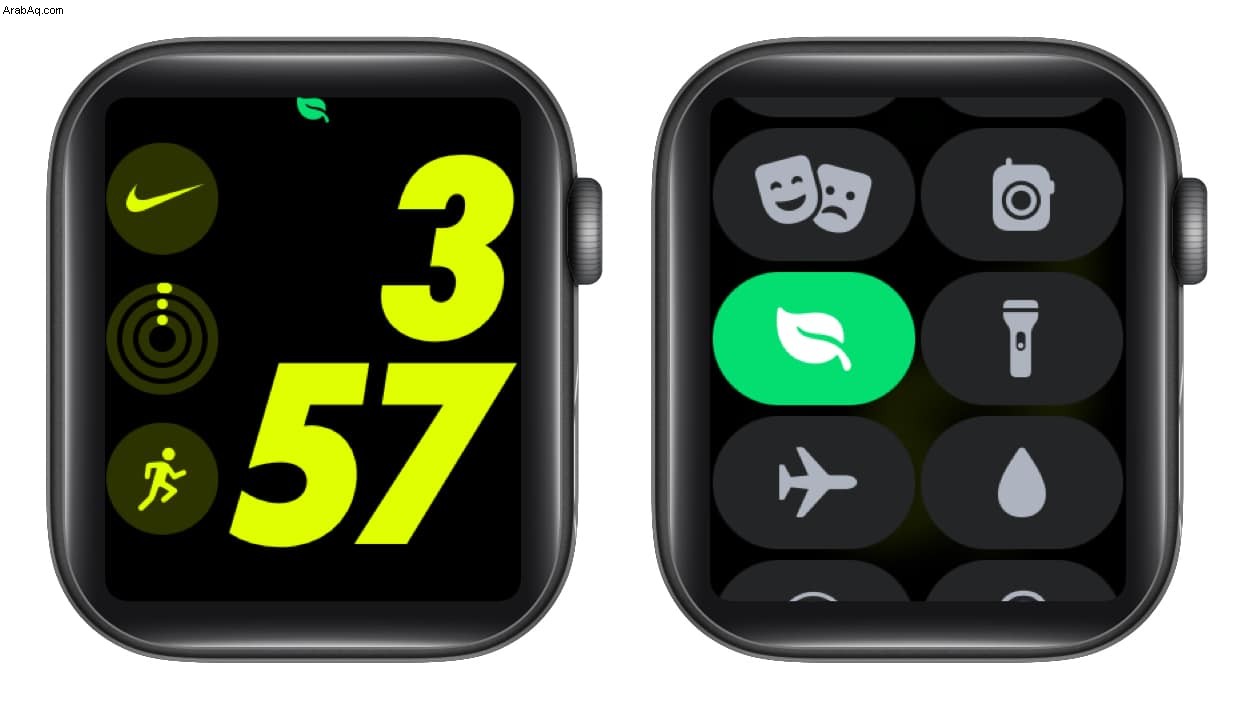
إنشاء جدول التركيز على Apple Watch
يتبع الكثير منا جدولًا يوميًا. لنفترض أنك تزور صالة الألعاب الرياضية كل صباح من الساعة 6 صباحًا حتى 7 صباحًا وتذهب إلى العمل من الساعة 9 صباحًا حتى 5 مساءً في أيام الأسبوع ، يمكنك جدولة أوضاع تركيز مختلفة ليتم تشغيلها تلقائيًا في الأطر الزمنية المحددة لها. وإليك الطريقة:
- افتح الإعدادات .
- انقر على تركيز .
- حدد تركيز .
أخذت العمل كمثال هنا. - انقر على "إضافة جديد ..." اختيار.
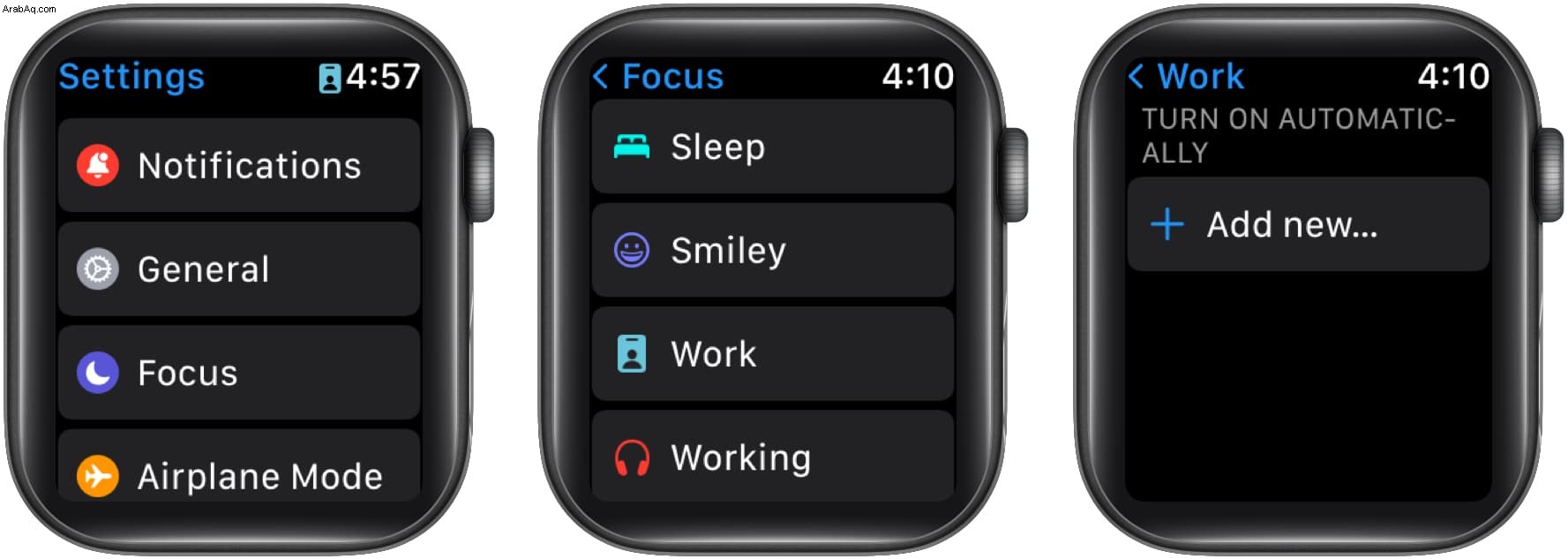
- ضبط الوقت تريد تشغيله وإيقافه.
- ضمن تكرار ، حدد الأيام تريد تشغيله.
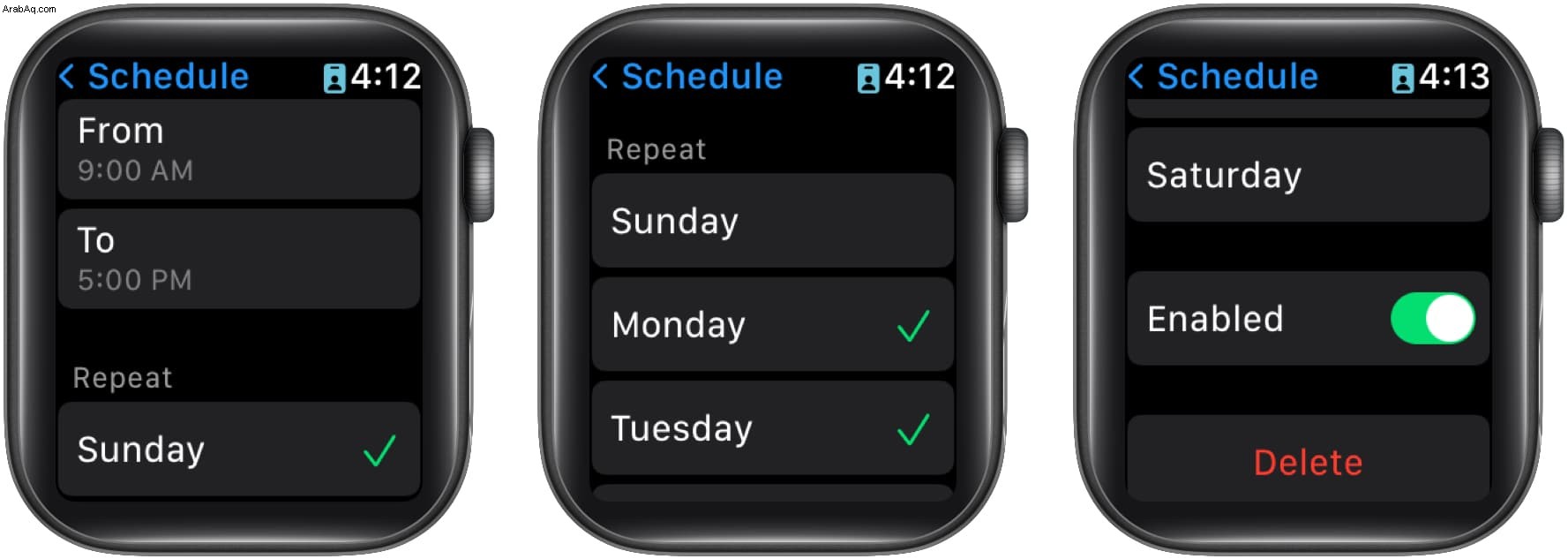
كيفية حذف أو تعطيل جدول التركيز على Apple Watch
- افتح الإعدادات → اضغط على تركيز .
- حدد التركيز تريد حذفه أو تعطيله.
- في الشاشة التالية ، انقر على الجدول الزمني تريد حذفه أو تعطيله.
- الآن ، مرر لأسفل وقم بإيقاف تشغيل التركيز .
يمكنك أيضًا حذف التركيز من خلال النقر على الزر حذف.
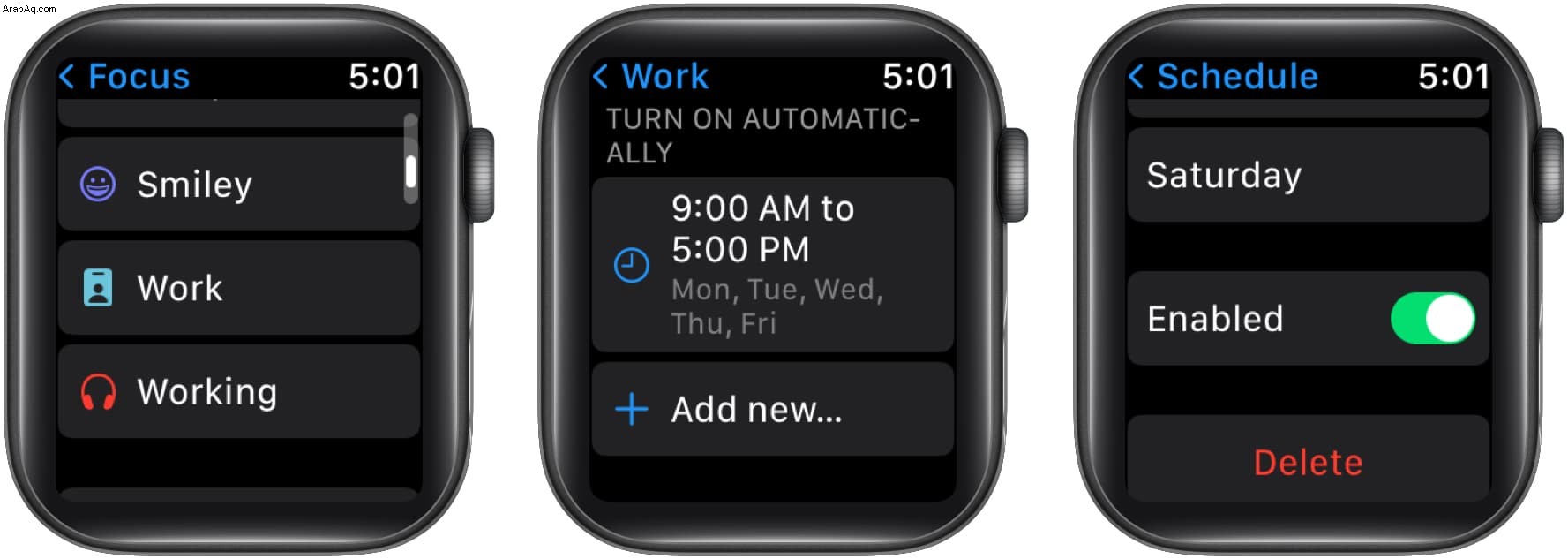
مزامنة التركيز عبر أجهزتك
- افتح الإعدادات → اضغط على تركيز .
- مرر لأسفل وقم بالتبديل إلى عكس جهاز iPhone الخاص بي .
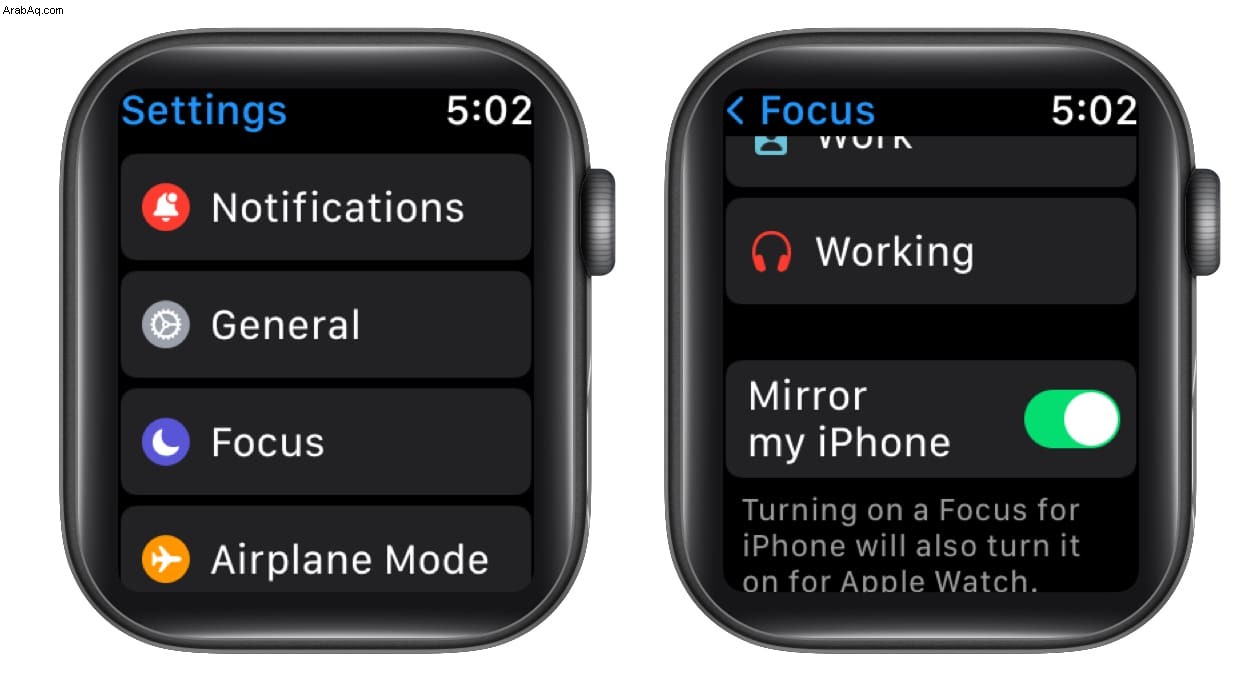
من الآن ، إذا قمت بتشغيل التركيز على Apple Watch ، فسيتم تشغيلها أيضًا على iPhone!
الأسئلة الشائعة
س. ما هو وضع التركيز؟التركيز مشابه لوضع عدم الإزعاج ، ومع ذلك ، فإنه يوفر مجموعة ميزات أكثر تنوعًا من نظيره التقليدي.
س. أيهما أفضل لا تزعجك أم تركز؟يكون التركيز أفضل حيث يمكنك جدولته بناءً على الوقت والموقع وما إلى ذلك. يمكنك أيضًا تحديد أذونات مختلفة لأوضاع تركيز مختلفة.
س. هل يحظر وضع التركيز المكالمات؟لا يحظر وضع التركيز جميع المكالمات. يتم دائمًا تمكين المكالمات الواردة من جهات الاتصال في حالات الطوارئ ، بغض النظر عن وضع التركيز الذي تتواجد فيه. ومع ذلك ، يمكنك اختيار ما إذا كنت تريد السماح بالمكالمات أم لا مع جهات الاتصال الأخرى.
س. كيف أغير وجه ساعتي عند التركيز ؟افتح الاختصارات ← اضغط على الأتمتة علامة التبويب ← حدد إنشاء أتمتة شخصية أو + → إنشاء أتمتة شخصية → حدد وضعًا → اضغط على عند التشغيل → التالي → إضافة إجراء → حدد أو ابحث عن تعيين وجه الساعة → حدد الخيار في نهاية تعيين خلفية شاشة الساعة النشطة على → اختر وجه Apple Watch ← اضغط على التالي → أوقف تشغيل السؤال قبل التشغيل . الآن ، أكد لا تسأل → اضغط على تم .
آمل أن يساعدك هذا الدليل في تمكين التركيز على Apple Watch. إذا كانت لديك أي شكوك أخرى ، فيرجى إبلاغي بها في التعليقات أدناه وسأبذل قصارى جهدي لمساعدتك في حلها.
اقرأ المزيد :
- كيفية تغيير واجهات Apple Watch تلقائيًا.
- 8 أشياء يمكنك فعلها على Apple Watch بدون iPhone.
- كيفية إقران Apple Watch بجهاز iPhone.